如何解决win10系统WiFi网络自动断开问题
现在大部分电脑都是win10系统,有些用户遇到了WiFi网络自动断开问题,想知道如何解决,接下来小编就给大家介绍一下具体的操作步骤。
具体如下:
1. 首先第一步鼠标右键单击任务栏【WILAN】图标,在弹出的菜单栏中根据下图所示,点击【打开"网络和Internet设置"】选项。

2. 第二步打开【WLAN】窗口后,根据下图箭头所指,点击【更改适配器选项】。

3. 第三步进入【网络连接】页面后,鼠标右键单击【WLAN】图标,在弹出的菜单栏中根据下图箭头所指,点击【属性】选项。
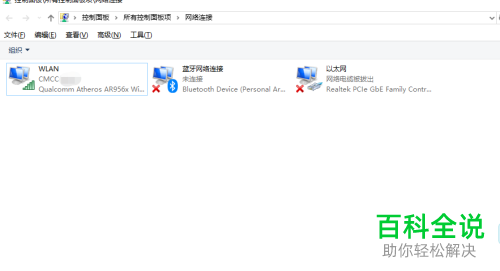

4. 第四步打开【属性】窗口后,根据下图箭头所指,点击【配置】选项。

5. 第五步在弹出的窗口中,根据下图箭头所指,先点击【电源管理】,接着取消勾选【允许计算机关闭此设备以节约电源】,然后点击【确定】选项。
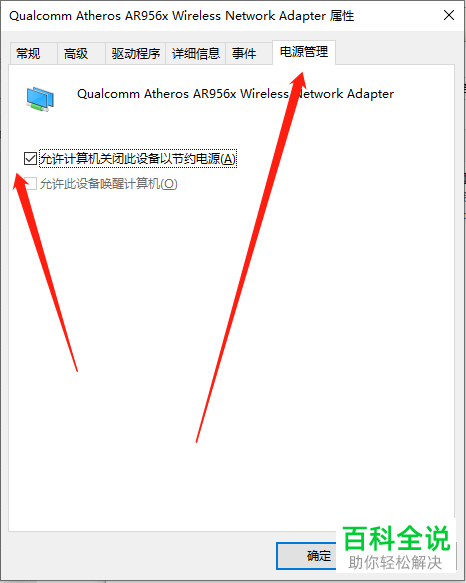

6. 第六步退回【网络连接】窗口,根据下图箭头所指,鼠标左键双击【WLAN】图标。
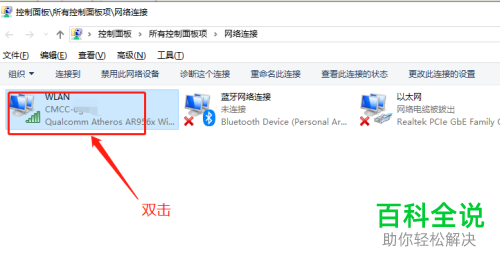
7. 第七步打开【WLAN状态】窗口后,根据下图箭头所指,点击【无线属性】选项。

8. 最后在弹出的窗口中,根据下图箭头所指,先勾选【【即使网络未广播其名称也连接】,接着点击【确定】选项即可。
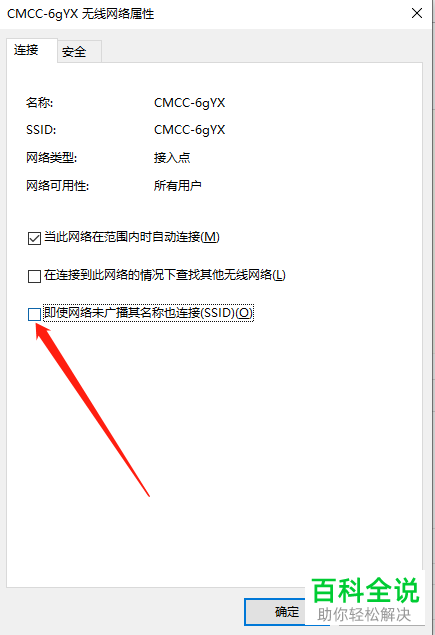
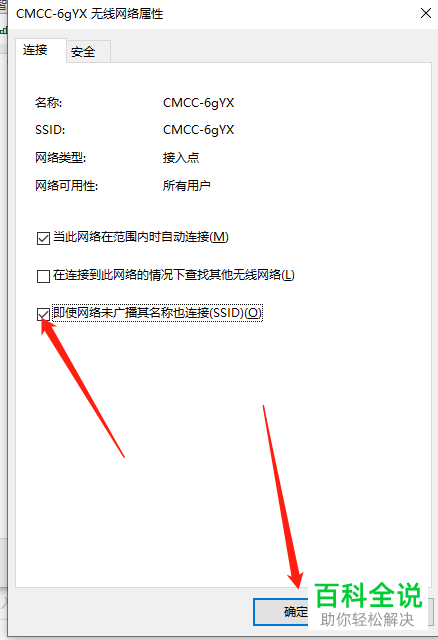
以上就是如何解决win10系统WiFi网络自动断开问题的方法。
赞 (0)

